iPhoneでカレンダーイベントを削除するためのヒント
特別なイベントや誕生日を追跡するために物理的な日記やカレンダーを保持する時代は終わりました。 iPhoneのようなスマートフォンは、電話にカレンダーアプリを提供することで、このタスクをはるかに簡単にしました。 この仮想カレンダーアプリは、重要な会議、家族の誕生日、特別な日を記録することを思い出させることで、日常のタスクを管理するのに役立ちます。
新しいイベントを設定するのは簡単かもしれませんが、iPhoneカレンダーからイベントを削除するのは非常に混乱します。 また、iPhoneで定期的なカレンダーの予定を削除するのは、クリックするだけでは削除できないため、難しいと感じるかもしれません。 この記事では、iPhoneでカレンダーイベントを削除する簡単な方法について説明します。
ヒント1:iPhoneのカレンダーイベントをすべて削除する
iPhoneのすべてのカレンダーイベントを削除する場合、または削除する予定がある場合は、以下の簡単な手順に従ってください。
ステップ1: USBケーブルを使用してiPhoneをコンピュータに接続します。 iTunesアプリをダブルクリックして起動します。
ステップ2: iTunesアプリの「デバイス」セクションにiOSデバイスが表示されます。 「情報」をタップして、iPhoneの同期オプションを表示します。
ステップ3: [カレンダーの同期]オプションのチェックを外します。 次に、「カレンダーの削除」をタップして、Appleカレンダーを削除します。
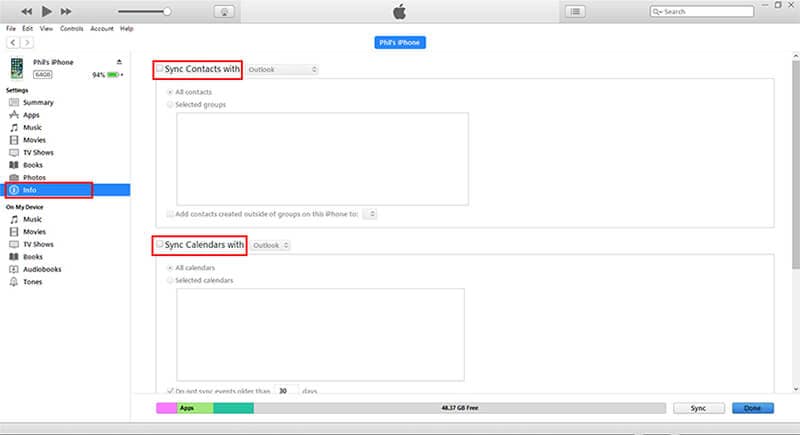
ステップ4: 「適用/完了」を選択すると、iPhoneデバイスで変更を確認できます。 しばらくしてから、iPhoneのカレンダーアプリからすべてのカレンダーイベントのチェックを外します。
ヒント2:iPhoneのカレンダーイベントをXNUMXつ削除する
以下は、iPhoneカレンダーからXNUMXつのイベントを削除する手順です。
ステップ1: Appleデバイスのカレンダーを開きます。
ステップ2: 削除するイベントを検索します。 イベントが発生する月を選択するか、検索ボックスにイベント名を入力して見つけることができます。
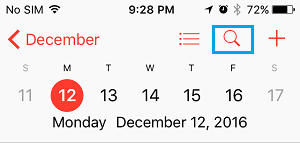
ステップ3: イベントが強調表示される日を選択します。 次に、イベント名をタップして詳細を確認してください。
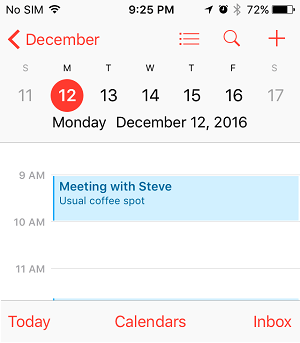
ステップ4: [イベントの詳細]ページの下部に削除ボタンが表示されている場合は、それをクリックしてイベントを削除します。
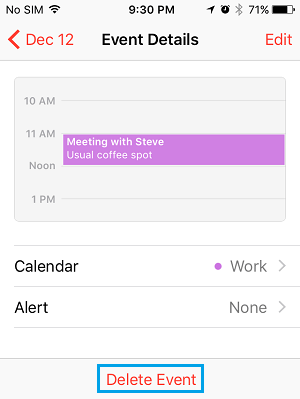
削除ボタンが表示されない場合は、「編集」ボタンをクリックしてください。 「イベントの削除」オプションが表示されます。 クリックして。
ステップ5: 「イベントの削除」ボタンをクリックすると、確認のためのウィンドウがポップアップ表示されます。 XNUMXつのイベントを削除するには、[このイベントのみを削除]オプションを選択します。
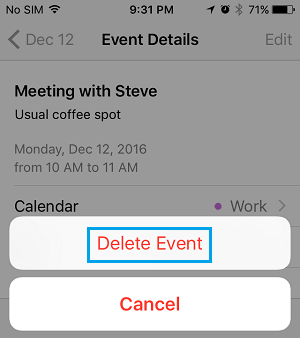
[今後のイベントをすべて削除]をクリックすると、iPhoneの定期的なカレンダーイベントが削除されます。
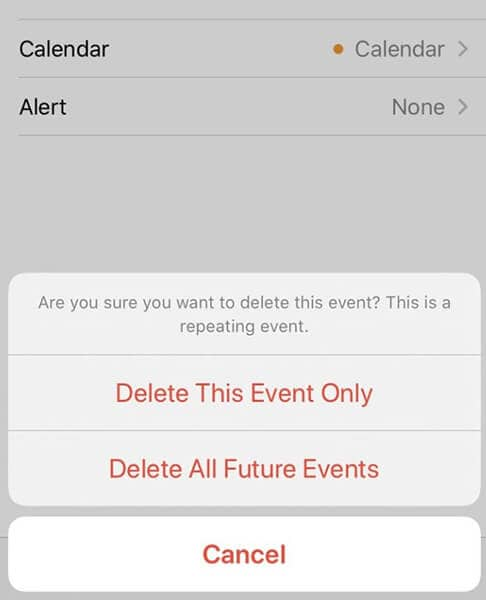
ヒント3:カレンダーの予定を完全に削除しますか?
記事の上記のセクションでは、Appleのカレンダーからイベントを削除する方法を学びました。 iPhoneですべてのカレンダーイベントを削除するのは簡単に思えるかもしれませんが、正しく行う方法がわかったので、驚くべき事実があります。 iPhoneのカレンダーからイベントを削除した後でも、完全に削除されない場合があります。 プロの技術者の助けを借りて、人々は削除されたイベントを回復することができます。 ここでDrFoneToolが登場します。
DrFoneToolについて–データ消しゴム:
DrFoneToolは、iOSデバイス用のデータ消去アプリです。 このアプリは、iOSデータを完全に削除するのに役立つため、他のハッカー、詐欺師、または専門技術者がアクセスすることはできません。 これは、オンラインで進行中の問題であるため、個人情報の盗難から身を守ることができることを意味します。
DrFoneToolデータ消しゴム 任意のファイルタイプを削除できるため、特定のファイル形式をサポートしていないことを心配する必要はありません。 これは、他の多くの便利な機能を提供するため、強力なiOSデータ消しゴムツールです。 DrFoneTool Data Eraserを使用すると、iPhoneのカレンダーからのイベントが完全に削除されることを保証できます。
主な特長:
- DrFoneTool –データ消しゴムツールはすべてのファイル形式をサポートしているため、プライベートメッセージ、画像、オーディオ、ビデオ、カレンダーイベントなどを簡単に削除できます。また、すべてのiOSデバイスと互換性があります。
- また、システムのジャンクファイルや一時ファイルなどの不要なデータを削除できるため、iPhoneの速度が向上します。
- このデータ消しゴムツールは、写真をロスレスで圧縮して、iPhoneの消費スペースを解放することができます。
- DrFoneTool – Data Eraserはサードパーティのアプリデータをワイプできるため、オンラインのプライバシーが損なわれることはありません。
- 消去する前にプレビューして選択できるので、重要なファイルを削除してしまうことはありません。
ステップバイステップのチュートリアル:
DrFoneTool- Data Eraser(iOS)を使用して、iPhoneからデータを完全に削除するためのステップバイステップガイドを次に示します。
ステップ1:DrFoneToolを起動し、iOSデバイスをPCに接続します
まず第一に、PCにDrFoneToolをインストールして起動します。 与えられたオプションから「データ消しゴム」を選択します。 Lightningコネクタを使用してiOSデバイスをPCに接続します。 iOSデバイスの画面で[信頼]をクリックして、コンピューターに接続できるようにします。

Dr. Foneがデバイスを認識すると、下の画像に示されている3つのオプションが表示されます。 PCの画面左側に表示されている「個人データの消去」をクリックしてください。

ステップ2:プライベートデータをスキャンする
最初にiPhoneでデータをスキャンして、プライベートデータの削除に進むことができます。 [開始]をタップして、スキャンプロセスを開始できるようにします。 iPhoneにあるデータ全体をスキャンするには時間がかかります。 スキャンが終了すると、PCの画面に表示されているすべてのプライベートデータが表示されます。

ステップ3:データを完全に削除する
画像に示されているように、画像、通話履歴、メッセージ、その他のその他のデータなど、iPhoneのプライベートデータをコンピューターで表示できます。 削除したいデータを選択し、「消去」をクリックしてファイルを完全に削除します。

削除されたデータを完全に消去する手順:
前に説明したように、iPhoneから削除されたデータでも回復可能ですが、DrFoneTool – Data Eraserを使用すると、削除されたデータを完全に消去できます。
ステップ4:恒久的なデータの削除
これを行うには、画面上部のドロップダウンメニューをクリックします。 「削除されたもののみを表示する」をクリックします。 表示されているすべてのレコードを選択し、[消去]をタップして削除プロセスを開始します。

ステップ5:アクションを確認する
確認するには、入力ボックスに「000000」と入力し、「今すぐ消去」をクリックします。 このプロセスには時間がかかり、その間にiPhoneを数回再起動することもあります。 したがって、PCから電話を抜かないでください。
注意: Dr. Foneがデータを完全に削除すると、データにアクセスできないことを知っておくことが重要です。 これが、このプロセスに不注意になってはいけない理由です。

データ消去プロセスが完了すると、画面に次のようなものが表示されます。 DrFoneTool – Data Eraserを使用すると、100%永続的なデータ消しゴムを保証できます。

結論
iPhoneのカレンダーからイベントを削除するのは難しいことではありませんが、多くのユーザーにとっては確かに注意が必要です。 iPhoneデバイスでカレンダーの予定を削除できないとお考えの場合は、この記事が貴重なヒントとコツを提供してくれることを願っています。
プライバシーが最優先事項であり、削除されたファイルに誰かがアクセスすることを常に心配している場合は、この記事で推奨されているデータ消しゴムツールで問題を解決できる可能性があります。 DrFoneTool – Data Eraserを使用すると、iPhone上のプライベートデータを完全に削除できます。
最後の記事